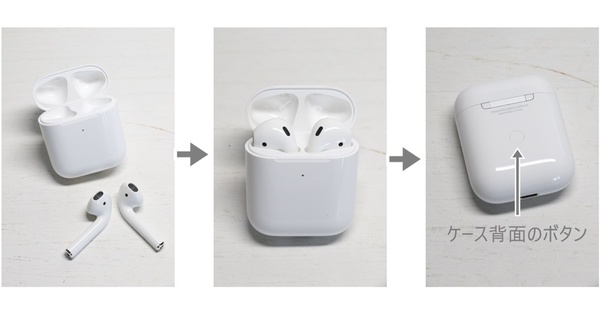AirPodsとiPhoneが繋がらない時や、売却する時に必要な初期化の作業。その方法はいたって簡単です。
初期化をする前にAirPodsが充電されていることを確認する必要があります。バッテリー残量がない場合は充電してから初期化しましょう。
AirPodsを両耳ともケースに収納して、ケースの背面にあるボタンを長く押し続けます。
背面のボタンを押し続けると、ケースにあるステータスランプが白色で点滅します。更にそのまま押し続けます。オレンジ色から再度白色で点滅すると初期化作業の完了です。これでiPhoneやiPadなどとの接続も解除でき、AirPodsを工場出荷時の状態に戻すことができます。
AirPodsが初期化されると、Bluetoothが有効なiPhoneを検知して、iPhoneの画面上には「接続(ペアリング)」を要求するメッセージが表示されます。
筆者紹介:金子 麟太郎
14歳の頃から、パソコンやタブレットで作曲する。CD制作にも取り組むうちに、機械にも興味を持ち、2016年(20歳)からITに関連する企業を取材し、記事を執筆する活動を始める。

この連載の記事
-
第274回
iPhone
iPhoneの「手前に傾けてスリープ解除」を利用すれば電源キーを押す必要ナシ -
第273回
iPhone
iPhoneの背面を叩くと、コントロールパネルが開く!? -
第272回
iPhone
iPhoneのボリュームキー以外を使って音量調整する方法 -
第271回
iPhone
iPhoneのサイレントスイッチを活用する方法 -
第270回
iPhone
iPhoneの使わないアプリを削除してストレージ容量を確保する方法 -
第269回
iPhone
iPhoneの壁紙を自分の好きな写真などに設定する方法 -
第268回
iPhone
iPhoneでスキャンした書類の色味を変えて保存する方法 -
第267回
iPhone
書類をスキャンしてiPhoneに取り込む方法 -
第266回
iPhone
MacからiPhone経由で電話をする方法 -
第265回
iPhone
iPhoneにかかってきた電話を別の端末で取る方法 -
第264回
iPhone
iPhoneのLEDフラッシュを使って通知を見逃さないようにする方法 - この連載の一覧へ